软件介绍
droidcamx汉化版一款能够在wifi连接下将手机的摄像头作为电脑的摄像头来使用的软件。只要在电脑上和手机中安装这款软件,然后就可以通过USB、WIFI、蓝牙等进行连接,进行简单的设置后,就可以让手机变成你的电脑摄像头了。它可以将您的Android设备变成无线网络摄像头,允许您在Skype、Google+和其他程序上聊天,可以通过互联网浏览器将DroidCam用作IP网络摄像头(或监控摄像头)。在所有网络上。将其用作简单的宠物摄像头、间谍摄像头或安全摄像头。无线连接时,您可以在程序接口中输入手机的IP,并让它向计算机发送音频或视频数据,或者两者都发送。非常实用,方便,有需求的朋友请下载使用!
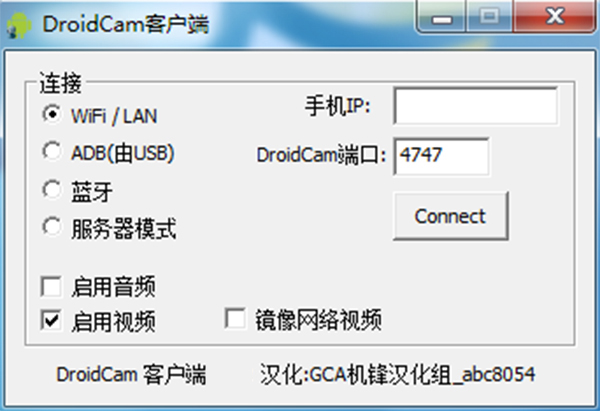
2、包括了进行声音、图片的设置
3、支持通过WiFi、USB的电缆连接
4、可以对监控功能的支持
5、支持对IP的网络摄像头进行快速的访问
- 在连接WiFi或USB *电缆。
- 在高清模式720p视频。
- “FPS加速”设置,高达2倍以上的FPS在某些设备上(如谷歌Nexus)。
- 但遗憾的是不能正确支持其他一些设备。
- 而DroidCamX在后台运行(如果您的设备支持)使用其他(非摄像机)的应用程序。
- 监控/ IP网络摄像头MJPEG连接(通过浏览器或从其他手机/平板电脑/等接入摄像头)。
- 相机控制:相机闪光灯,自动对焦,变焦等等。
- 保存仍然通过Windows客户帧到SD卡上的移动设备,或者在PC上。
- 扩展控件在Windows客户端:镜像,翻转,亮度,对比度等。
- 简单而有效:旨在尽可能多的节省电池和空间越好!
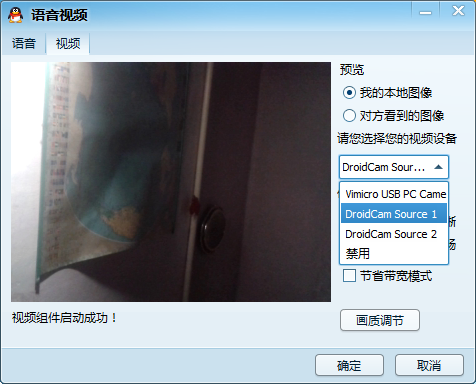
2、安装后,重新打开聊天程序(如Skype/Live Messenger/etc),这些程序应将“DroidCam”识别为网络摄像头。您还应该能够选择DroidCam作为麦克风。如果未检测到网络摄像机,请尝试重新启动计算机。
3、Skype的“Metro”版本(或Windows商店版本)可能无法检测到DroidCam,在这种情况下,您需要直接从Skype网站下载和安装Skype。
4、DroidCam源1-3之间没有区别。请使用第一个有效的。空闲时,网络摄像机的输出将是静态颜色(橙色、蓝色或绿色)。包括“mini 240p”视频源以支持某些版本的Adobe Flash,以及Yahoo Messenger等较旧的程序。否则应该避免。
使用蓝牙将电脑连接上手机摄像头有一定的局限性,因为很多电脑都不支持蓝牙功能,台式电脑全部不支持,而笔记本也只是部分支持,如果打算使用蓝牙配对连接电脑与手机,那么需要手机与电脑支持蓝牙传输功能,以下也来简单介绍下吧。
1、首先是通过蓝牙与电脑配对,然后打开手机中的蓝牙,并且将其设置为可检测,然后在电脑端选择添加设备就能自动搜索到手机,如下图。
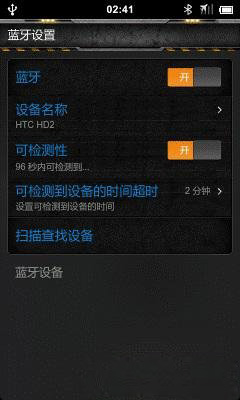
2、添加成功后在设备和打印机里就能看到该蓝牙设备了,如下图所示。
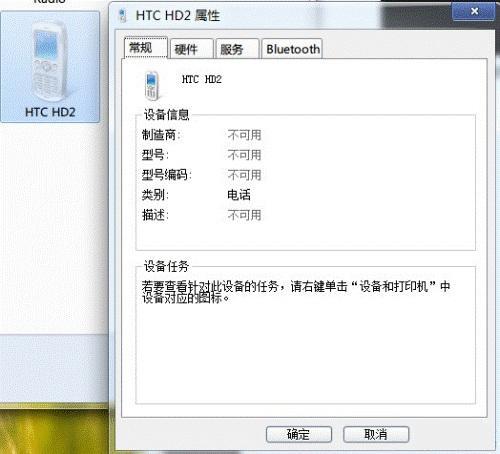
3、蓝牙连接的操作方式比较不同,我们需要先启动电脑端,连接方式选择“蓝牙”,再点击Prepare,这样电脑端的准备工作就做好了。
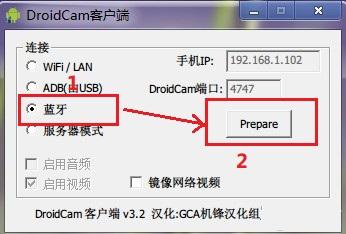
4、启动手机端点击右下方的蓝牙图标Connect,之后在蓝牙设备里选择已经配对好的你自己电脑名称即可。
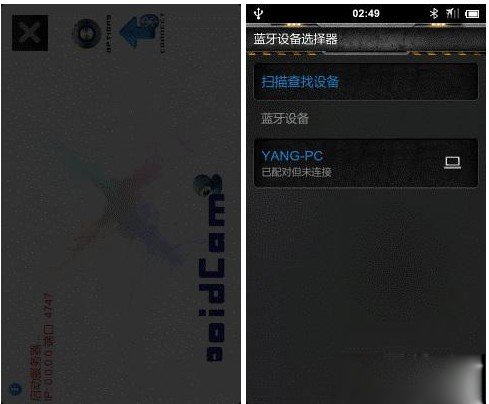
稍等一会儿,蓝牙连接比WiFi和USB连接要慢很多。即可连接成功,还是那个界面。通过QQ视频聊天直接测试,在蓝牙模式下视频卡顿非常严重,完全谈不上流畅,所以不建议大家采用该方式。
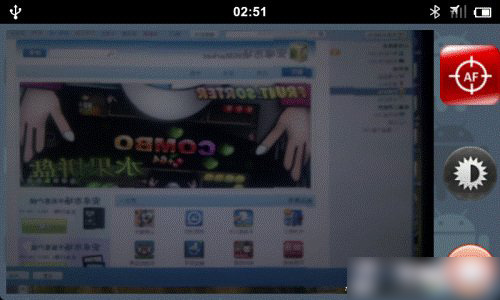
DroidCamX通过蓝牙将手机当电脑摄像头
如何使用droidcamx?
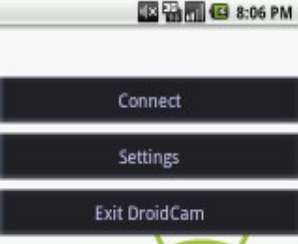
一、下载后单独安装,完成后复制安装程序中最终确定的DroidCamApp.exe以覆盖,然后确保您的手机和计算机重新位于同一无线网络中。
二、移动终端正在运行,不能访问基本设置。如果它正常启动,您将看到一个IP地址192.168.0.XXX:XXXX,点后的四位数字是两个端口。
三、PC部分也运行,选择“wifi/Ian”作为连接方式,手机IP在冒号前完成,[端口DroidCam]在冒号后完成,然后点击[连接]。
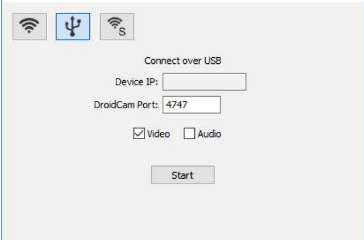
四、如果您成功,则[连接]按钮将在[停止]中改变一段时间,并且可以在电话上看到照相机屏幕,这意味着连接成功
五、如果不起作用,[连接]按钮将始终为[请稍候],则程序将长时间不响应,并出现一个对话框,告诉您连接失败。检查IP地址和端口。
六、如果您反复检查自己没有错,然后继续单击[连接连接]或断开wifi以重新连接,关闭手机上的程序并重新打开并继续尝试,您将始终成功。
七、再次打开Droidcamx移动客户端,IP将更改一次。个人经验是,你可以连接后,改变你的IP。
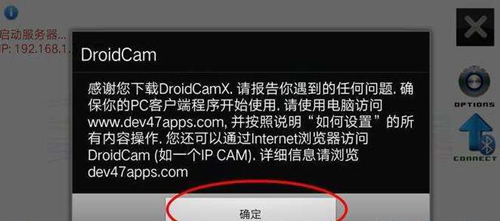
八、成功后,在QQ视频设置中,选择设备的运行菜单会出现DroidCam,选择它,测试窗口可以看到摄像头屏幕。
九、如果上一步中的连接失败,则测试窗口中会出现一个绿色的小机器人。返回上一步,继续挑战角色。
十、Skype、MSN、IM等即时通讯程序的设置与QQ类似,我们可以自己测试
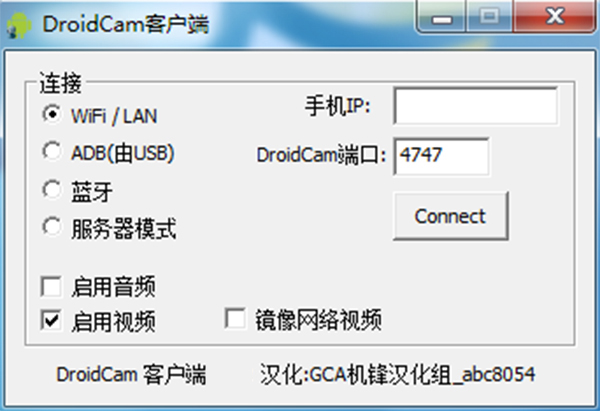
软件特色
1、支持对您的操作计算机上使用需要的DroidCam网络摄像头进行聊天的操作2、包括了进行声音、图片的设置
3、支持通过WiFi、USB的电缆连接
4、可以对监控功能的支持
5、支持对IP的网络摄像头进行快速的访问
DroidCamX功能介绍
- 聊天使用您的计算机上“DroidCam摄像头”,包括声音和图片。- 在连接WiFi或USB *电缆。
- 在高清模式720p视频。
- “FPS加速”设置,高达2倍以上的FPS在某些设备上(如谷歌Nexus)。
- 但遗憾的是不能正确支持其他一些设备。
- 而DroidCamX在后台运行(如果您的设备支持)使用其他(非摄像机)的应用程序。
- 监控/ IP网络摄像头MJPEG连接(通过浏览器或从其他手机/平板电脑/等接入摄像头)。
- 相机控制:相机闪光灯,自动对焦,变焦等等。
- 保存仍然通过Windows客户帧到SD卡上的移动设备,或者在PC上。
- 扩展控件在Windows客户端:镜像,翻转,亮度,对比度等。
- 简单而有效:旨在尽可能多的节省电池和空间越好!
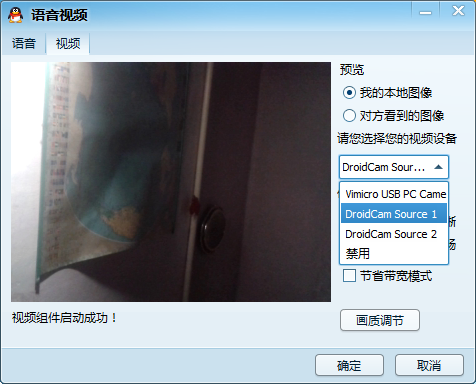
DroidCamX安装说明
1、在安装DroidCam之前退出所有程序。2、安装后,重新打开聊天程序(如Skype/Live Messenger/etc),这些程序应将“DroidCam”识别为网络摄像头。您还应该能够选择DroidCam作为麦克风。如果未检测到网络摄像机,请尝试重新启动计算机。
3、Skype的“Metro”版本(或Windows商店版本)可能无法检测到DroidCam,在这种情况下,您需要直接从Skype网站下载和安装Skype。
4、DroidCam源1-3之间没有区别。请使用第一个有效的。空闲时,网络摄像机的输出将是静态颜色(橙色、蓝色或绿色)。包括“mini 240p”视频源以支持某些版本的Adobe Flash,以及Yahoo Messenger等较旧的程序。否则应该避免。
DroidCamX使用方法
DroidCamX怎么使用蓝牙将电脑连接上手机摄像头?使用蓝牙将电脑连接上手机摄像头有一定的局限性,因为很多电脑都不支持蓝牙功能,台式电脑全部不支持,而笔记本也只是部分支持,如果打算使用蓝牙配对连接电脑与手机,那么需要手机与电脑支持蓝牙传输功能,以下也来简单介绍下吧。
1、首先是通过蓝牙与电脑配对,然后打开手机中的蓝牙,并且将其设置为可检测,然后在电脑端选择添加设备就能自动搜索到手机,如下图。
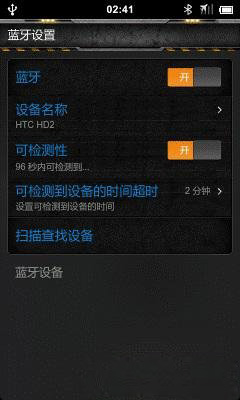
2、添加成功后在设备和打印机里就能看到该蓝牙设备了,如下图所示。
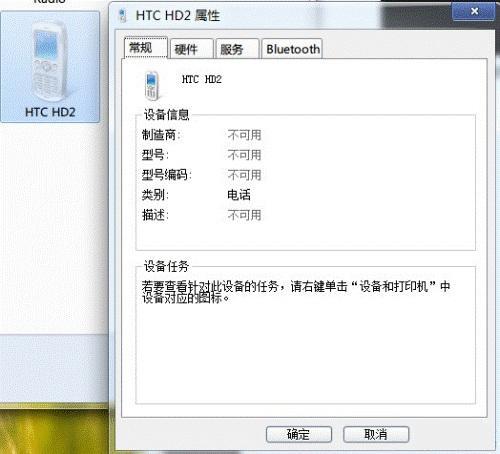
3、蓝牙连接的操作方式比较不同,我们需要先启动电脑端,连接方式选择“蓝牙”,再点击Prepare,这样电脑端的准备工作就做好了。
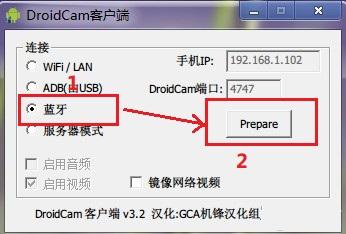
4、启动手机端点击右下方的蓝牙图标Connect,之后在蓝牙设备里选择已经配对好的你自己电脑名称即可。
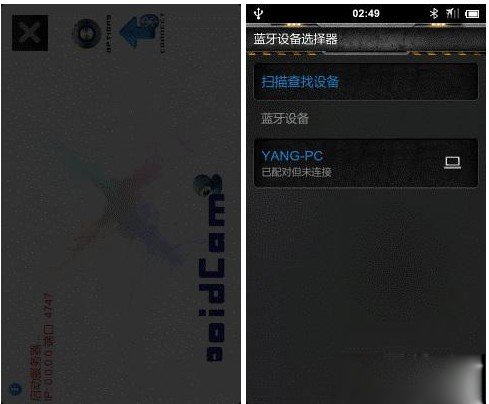
稍等一会儿,蓝牙连接比WiFi和USB连接要慢很多。即可连接成功,还是那个界面。通过QQ视频聊天直接测试,在蓝牙模式下视频卡顿非常严重,完全谈不上流畅,所以不建议大家采用该方式。
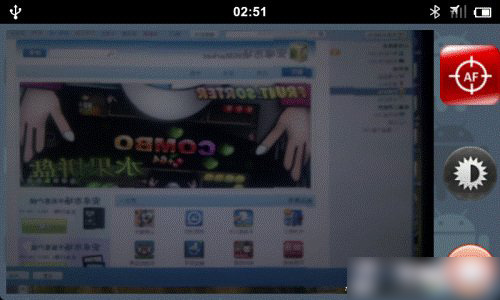
DroidCamX通过蓝牙将手机当电脑摄像头
如何使用droidcamx?
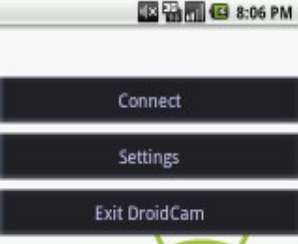
一、下载后单独安装,完成后复制安装程序中最终确定的DroidCamApp.exe以覆盖,然后确保您的手机和计算机重新位于同一无线网络中。
二、移动终端正在运行,不能访问基本设置。如果它正常启动,您将看到一个IP地址192.168.0.XXX:XXXX,点后的四位数字是两个端口。
三、PC部分也运行,选择“wifi/Ian”作为连接方式,手机IP在冒号前完成,[端口DroidCam]在冒号后完成,然后点击[连接]。
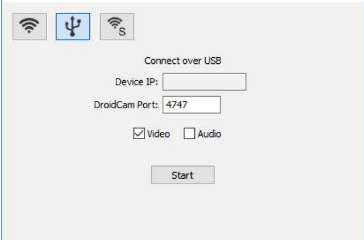
四、如果您成功,则[连接]按钮将在[停止]中改变一段时间,并且可以在电话上看到照相机屏幕,这意味着连接成功
五、如果不起作用,[连接]按钮将始终为[请稍候],则程序将长时间不响应,并出现一个对话框,告诉您连接失败。检查IP地址和端口。
六、如果您反复检查自己没有错,然后继续单击[连接连接]或断开wifi以重新连接,关闭手机上的程序并重新打开并继续尝试,您将始终成功。
七、再次打开Droidcamx移动客户端,IP将更改一次。个人经验是,你可以连接后,改变你的IP。
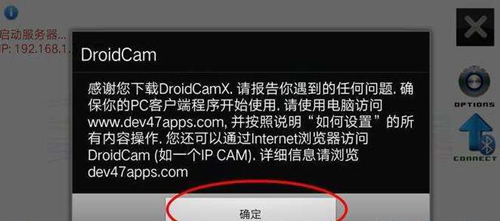
八、成功后,在QQ视频设置中,选择设备的运行菜单会出现DroidCam,选择它,测试窗口可以看到摄像头屏幕。
九、如果上一步中的连接失败,则测试窗口中会出现一个绿色的小机器人。返回上一步,继续挑战角色。
十、Skype、MSN、IM等即时通讯程序的设置与QQ类似,我们可以自己测试
用户评论
共0条评论







































 赣公网安备36010602000086号,版权投诉请发邮件到website-sun@qq.com,我们会尽快处理
赣公网安备36010602000086号,版权投诉请发邮件到website-sun@qq.com,我们会尽快处理